很多小伙伴在使用电脑时,遇到的问题可谓是不少,特别是刚刚接触电脑的小伙伴,例如win10启动不了转圈圈卡住怎么办?下面小编就教大家win10启动不了转圈圈卡住的解决教程。
win10启动不了转圈圈卡住的解决教程
1.将电脑开机,到Win10启动徽标的界面的时候,那么就长按电源键强制关机,再关机,再到Win10启动徽标的界面的时候,再长按电源键强制关机,重复此操作三次,出现了正在诊断你的电脑,将出现自动修复界面。
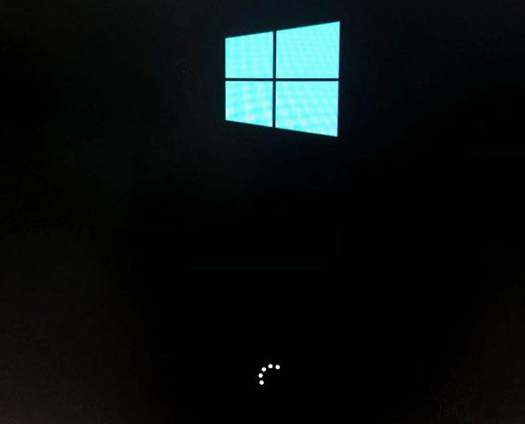
2.这时电脑就会进入自动修复的界面,我们点击“高级选项”。
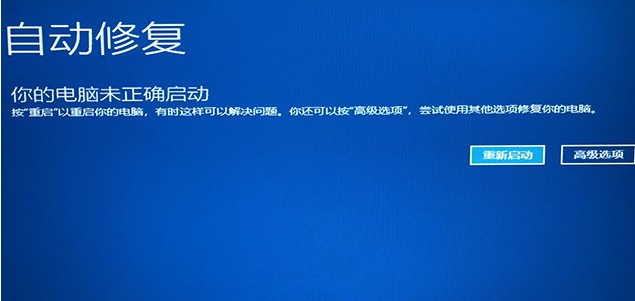
3.再点击“疑难解答”选项,如下图所示。
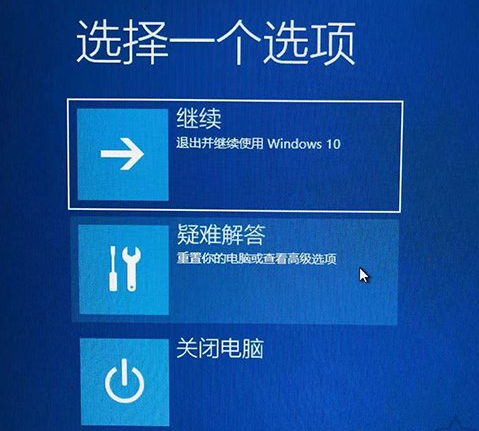
4.在疑难解答中,再点击“高级选项”,如下图所示。
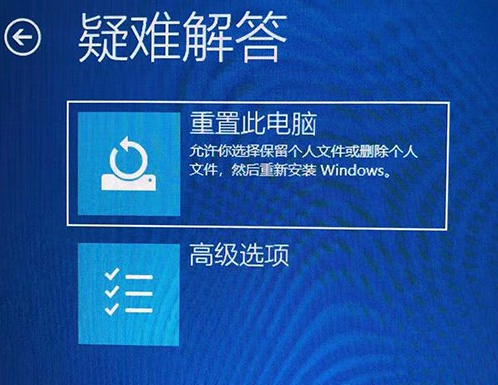
5.在高级选项界面中,我们点击“启动设置”,如下图所示。
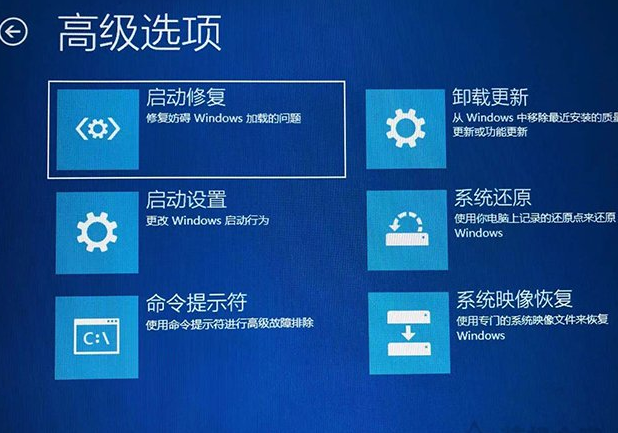
6.在启动设置界面中,我们点击“重启”,如下图所示。
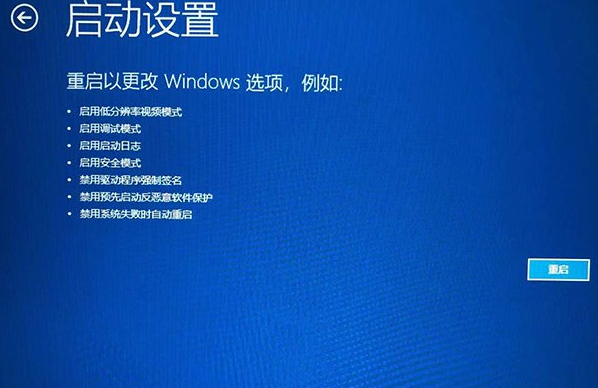
7.这个时候会进入启动设置的界面,我们按下键盘上F7键,选择禁用驱动程序强制签名就可以一定的几率解决Win10一直转圈进不去系统的问题。
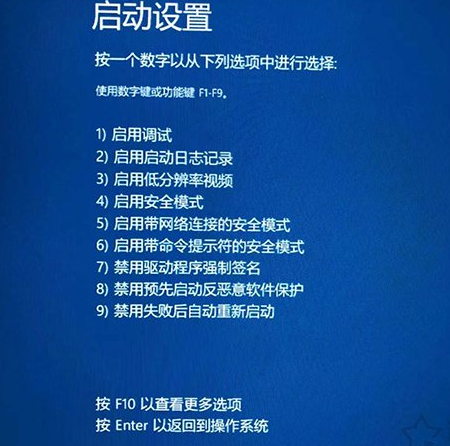
以上就是win10启动不了转圈圈卡住怎么解决,希望能帮助到大家。